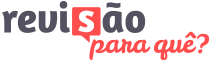Como descobrir o número de caracteres de um texto em Word, PDF ou qualquer outro formato
Se você precisa saber os caracteres com espaços de um arquivo, veja neste artigo como encontrar esse dados em diferentes editores de texto.
— Carol Machado,21 de outubro de 2020
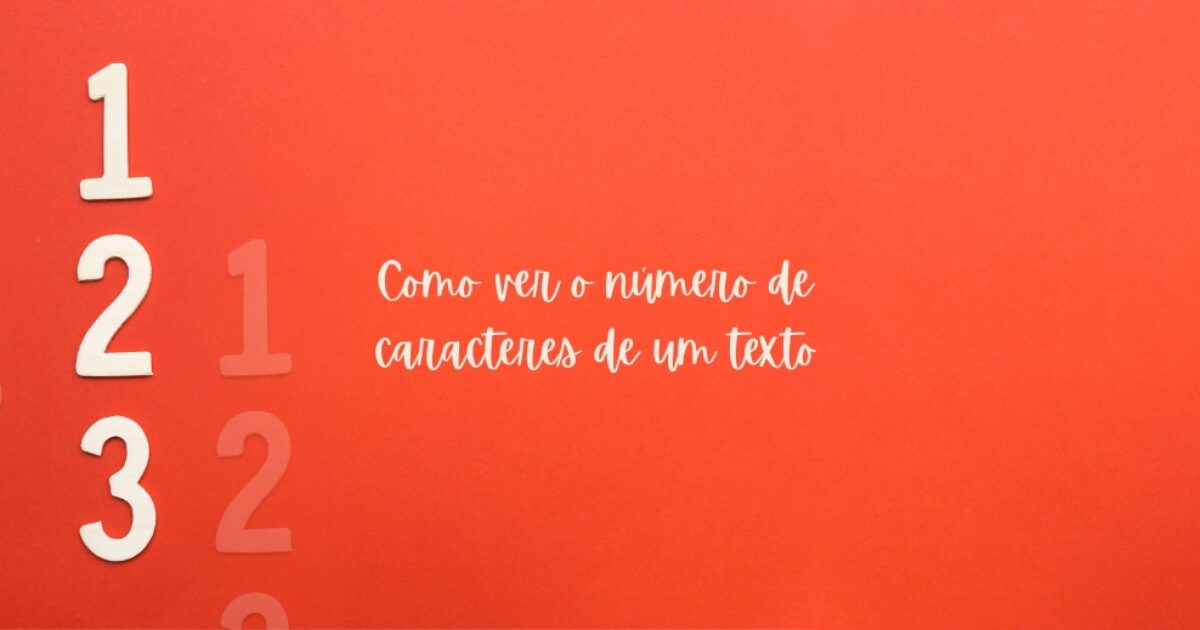
Veja a seguir como descobrir o número de caracteres com espaços de um texto em diferentes programas e aplicativos de celular.
Como descobrir o número de caracteres com espaços no Word
Na aba “Revisão”, clique em “Contagem de Palavras” – Também vale para o Word online.

Como descobrir o número de caracteres com espaços no Google Docs
No menu “Ferramentas”, clique em “Contagem de palavras”, ou use o atalho Ctrl + Shift + C.

Como descobrir o número de caracteres com espaços no aplicativo do Word
Primeiro, ative o “modo edição” do aplicativo. Para isso, toque no ícone em formato de lápis que fica no cabeçalho do app.
Depois, toque no canto inferior direito, na seta que aponta para cima, para abrir mais opções de edição. Onde se lê “Página Inicial” dê um toque e depois outro em “Revisão”. Nas opções desse menu, toque em “Contagem de Palavras”.


Como descobrir o número de caracteres com espaços no aplicativo WPS Office
Primeiro verifique se o arquivo está no “modo edição”. Se não estiver, estará escrito “Editar” no cabeçalho do app.
Depois, passe a lista de menus para o lado até ver a aba “Visualizar”. Toque nela, depois em “Contagem de palavras”.


Como descobrir o número de caracteres de um texto em PDF
Para saber o número de caracteres com espaços de textos em PDF, sugiro que você baixe o PDF-XChange Editor. É um leitor/editor de PDF mais leve que o Acrobat Reader e tem mais funções que ele também.

Depois de instalado o software, é só ir até a aba Revisar e clicar em Contar Palavras.
Como descobrir o número de caracteres de quase qualquer tipo de arquivo
Use o Count Anything, um programa feito para extrair as contagens de palavras e caracteres de quase qualquer tipo de arquivo.
Extensões suportadas:
- Microsoft Office:
- Word (.doc, .rtf)
- Excel (.xls, .csv)
- PowerPoint (.ppt)
- Open Office:
- Writer (.odt)
- Impress (.odp)
- Calc (.ods)
- HTML
- XML
- Text
Apenas uma ressalva quanto ao Count Anything: se você for colar os números gerados por ele em uma tabela, lembre-se de substituir as vírgulas do milhar por pontos. Se você não fizer isso, seu Excel vai reconhecer os milhares como decimais. :)

Se você está procurando um revisor de textos profissional, peça seu orçamento aqui.